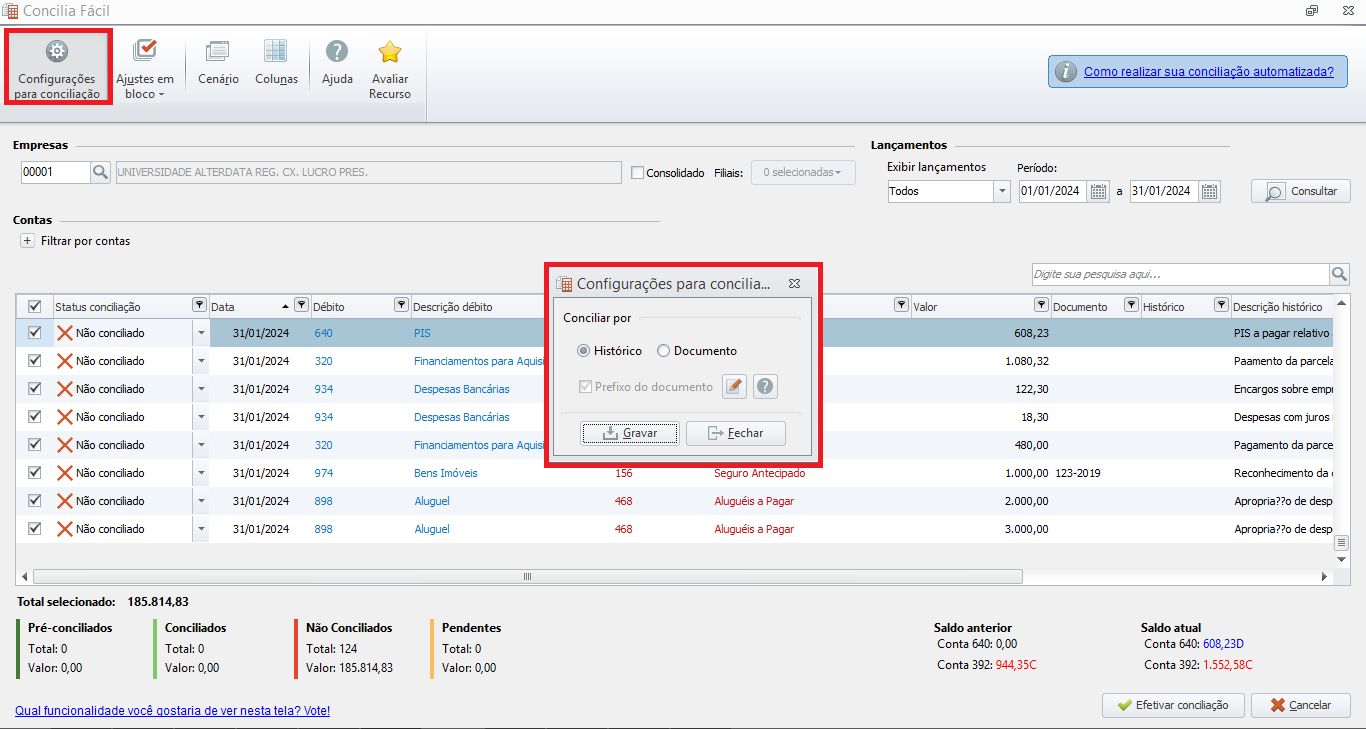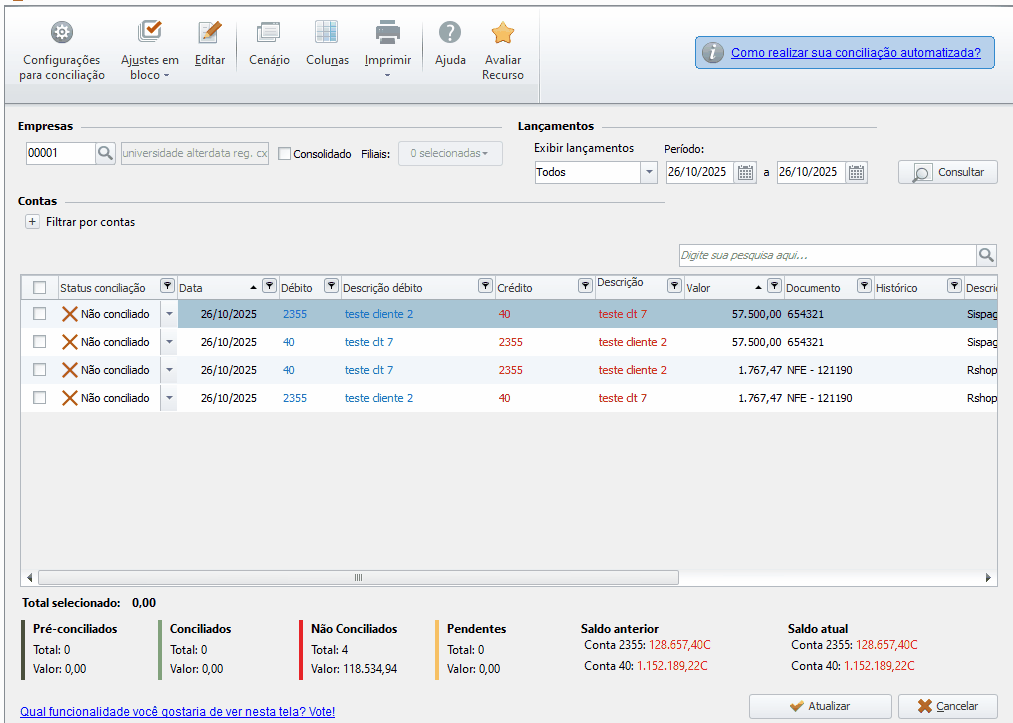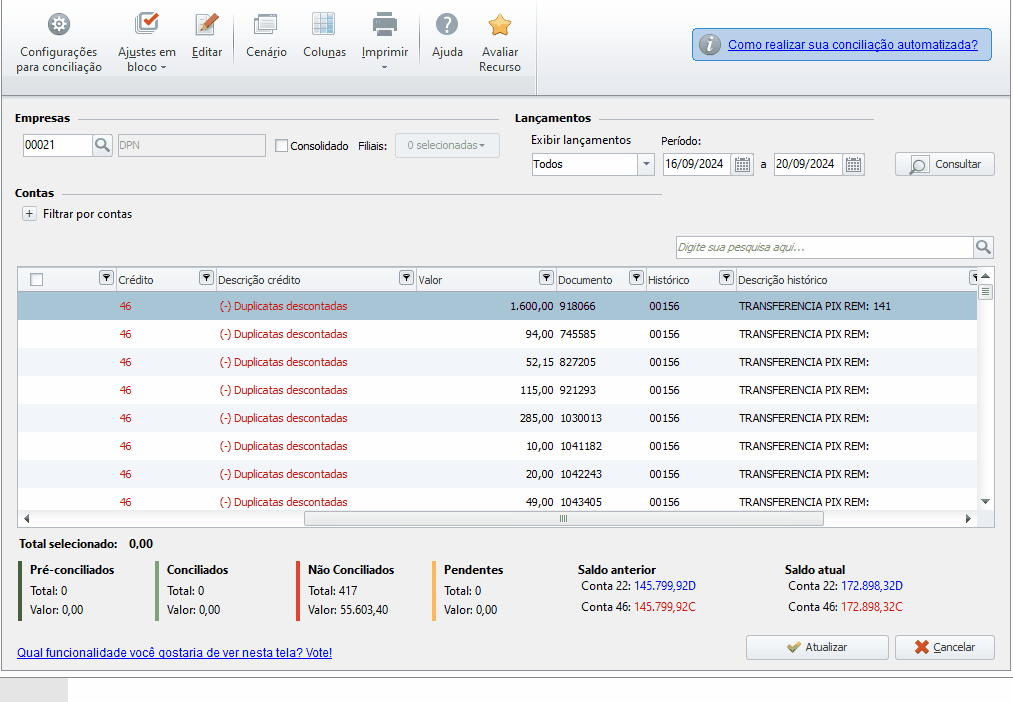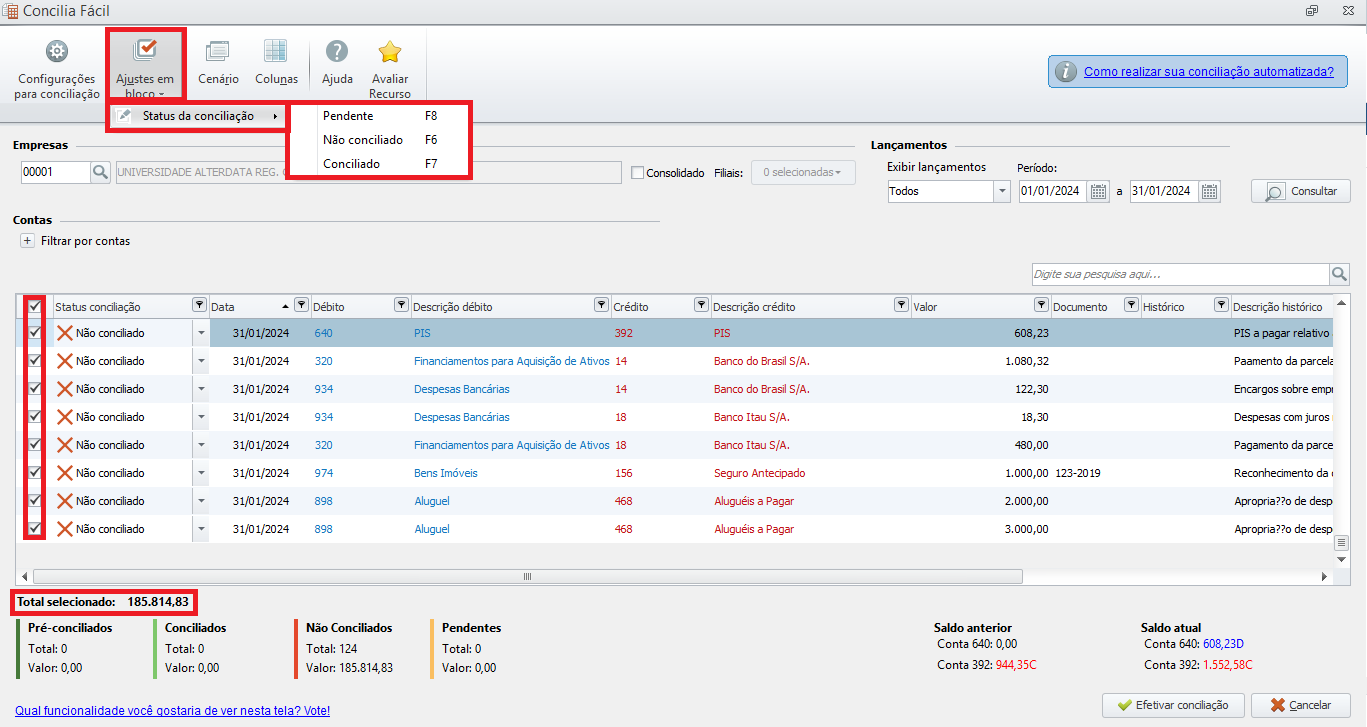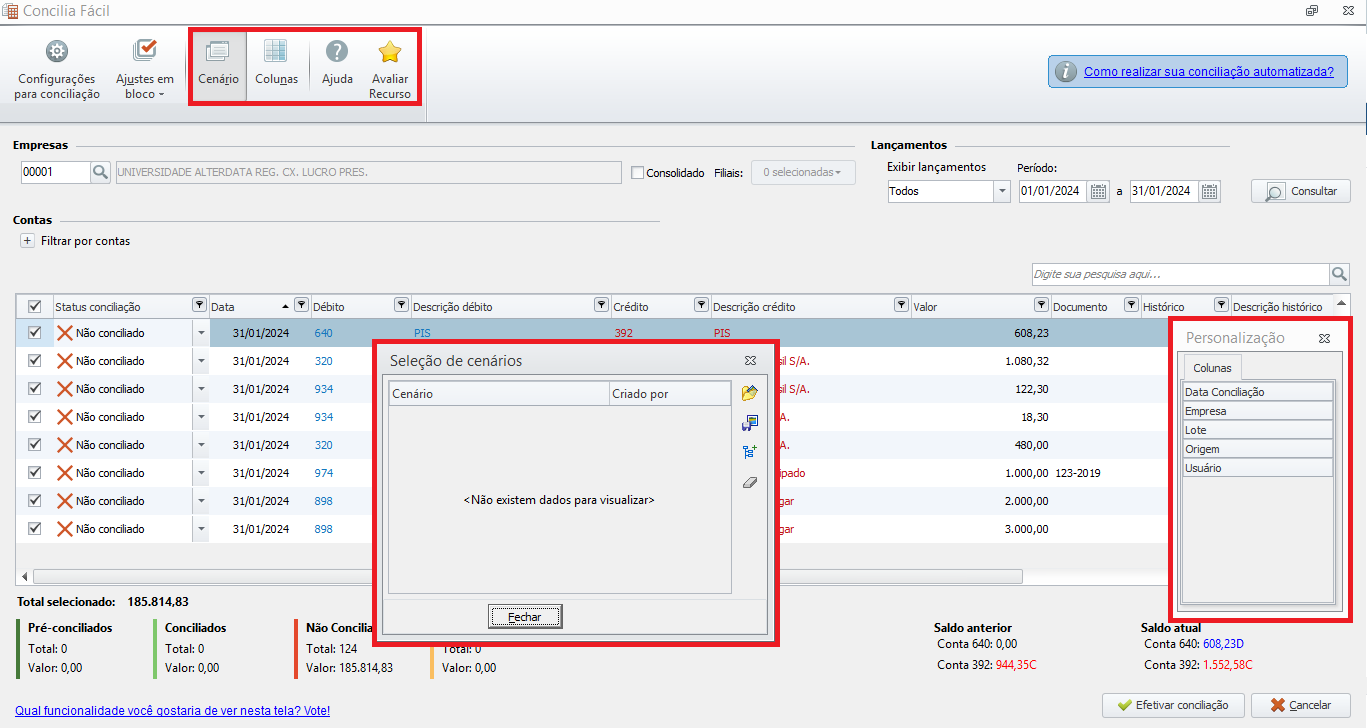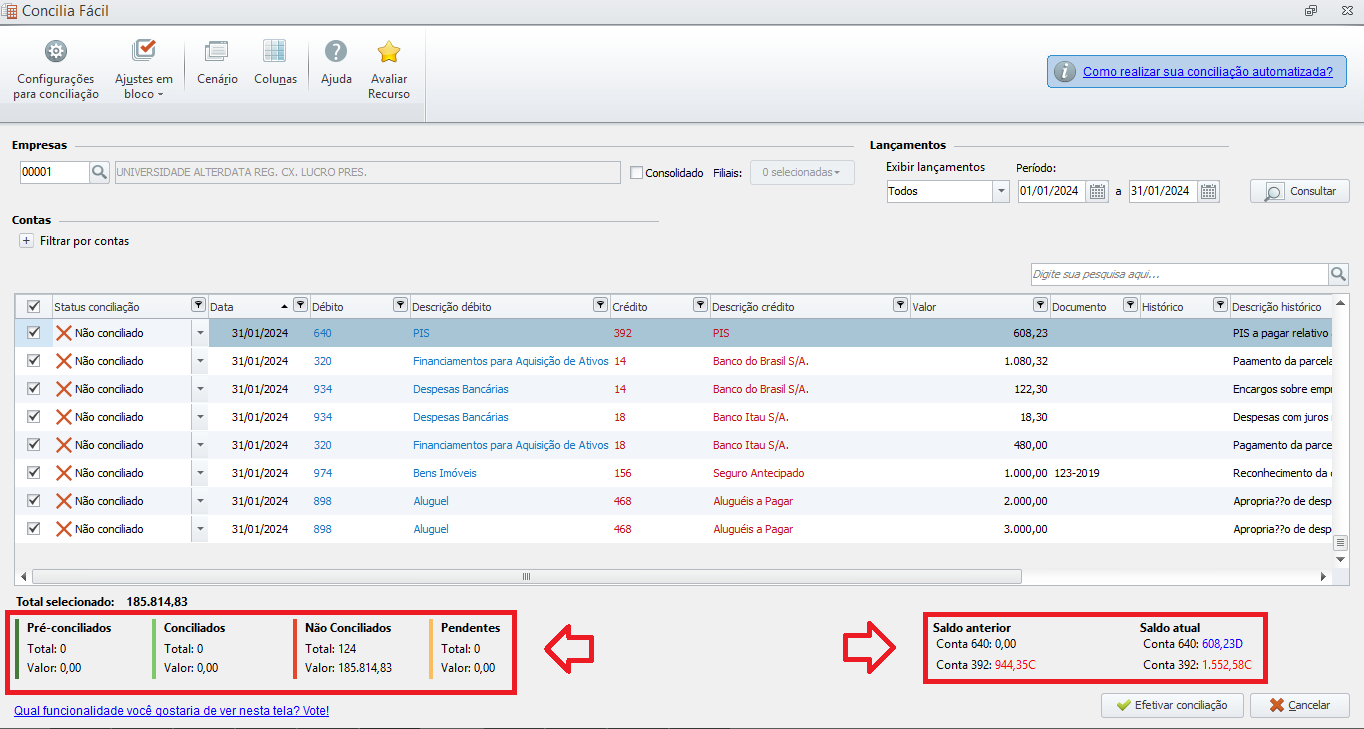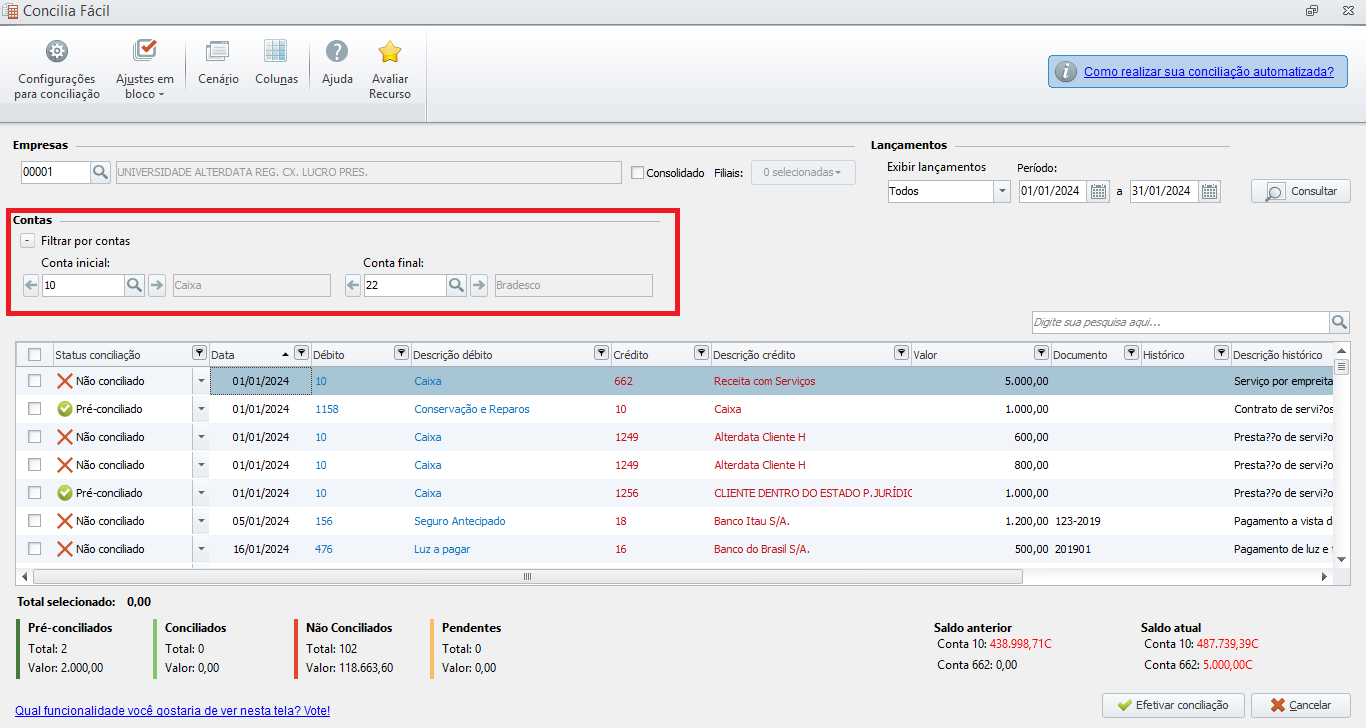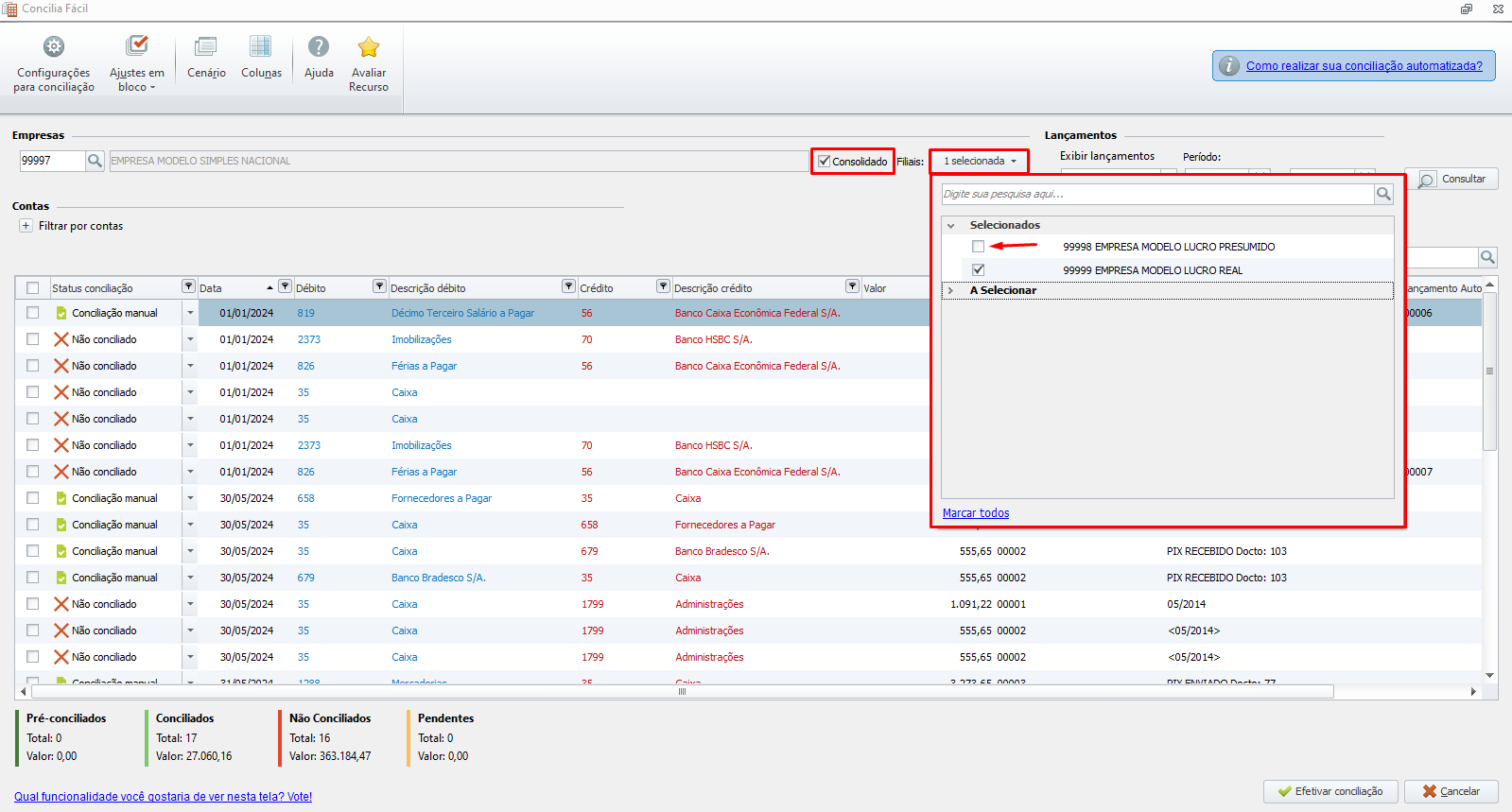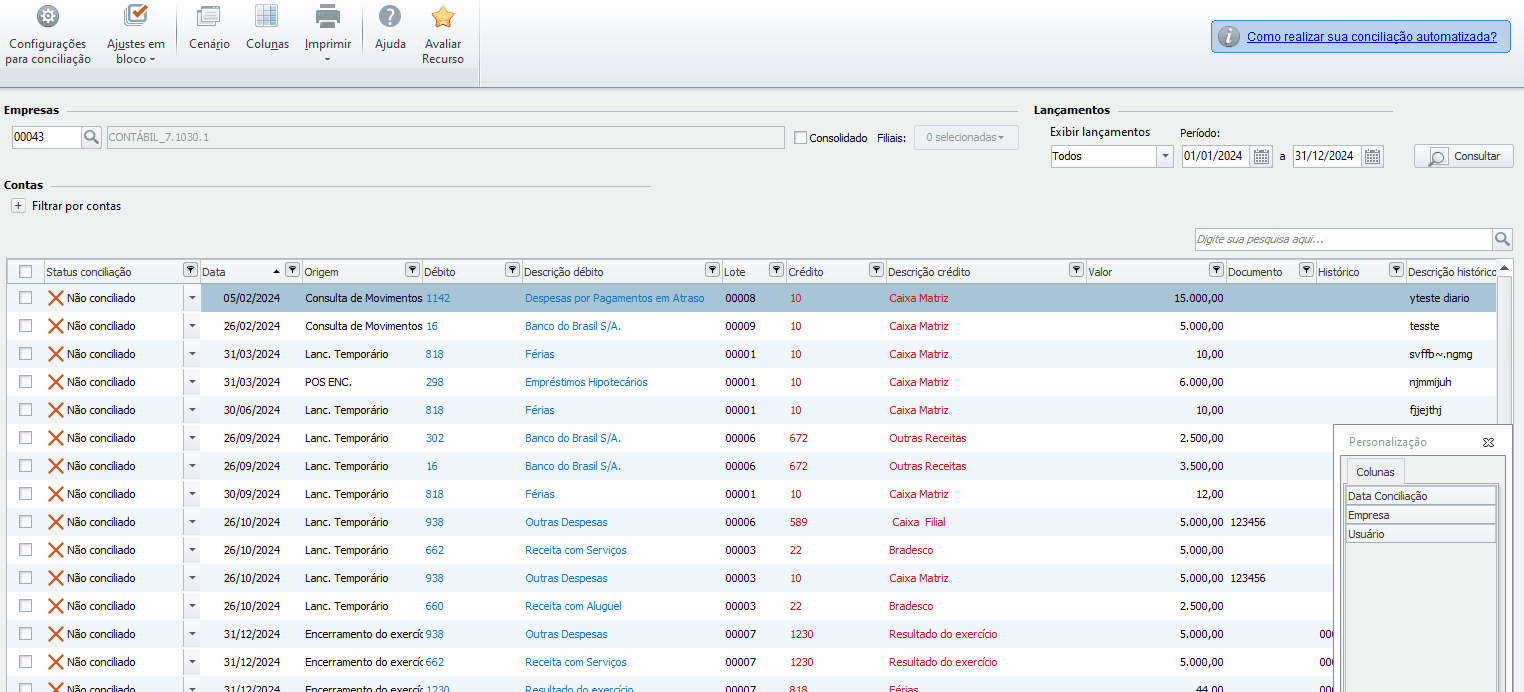Como funciona a ferramenta Concilia Fácil
Na ferramenta Concilia Fácil, você pode acompanhar o status dos lançamentos para saber quais já foram verificados e quais ainda precisam de confirmação. Isso é feito por meio de marcações que você mesmo realiza. Os status disponíveis são: conciliado, não conciliado, pré-conciliado e pendente. Essas marcações ajudam a manter um controle claro e eficiente sobre o processo de conciliação.
Configurações para Conciliação
Para configurar a conciliação, você pode optar por fazê-la com base no Histórico ou no Documento. Siga este passo a passo para ajustar suas preferências:
Acesse o sistema Contábil e vá para a aba Consulta;
Abra a ferramenta Concilia Fácil;
Clique em Configurações para Conciliação;
Escolha o método de conciliação desejado.
- Conciliar por Histórico
- Conciliar por Documento
Os prefixos ajudam a tornar a busca e a conciliação automáticas dos lançamentos mais eficientes. Para configurar novos prefixos, clique no ícone correspondente. Isso permitirá que o sistema utilize esses prefixos para realizar a conciliação automática dos lançamentos conforme suas configurações.
Configurações para Conciliar por Documento
- Conciliar por Documento: Se você optar por esta configuração, o sistema realizará a conciliação usando a descrição do documento informado em cada lançamento. Nesse exemplo utilizamos a sequência numérica 654321.
- Prefixo do Documento: Importante saber se você optar por esta configuração, o sistema realizará a conciliação usando os Prefixos cadastrados antes dos números do documento informado em cada lançamento. Nesse exemplo utilizamos o prefixo NFE - antes da sequência numérica do documento 121190.
Configurações para Conciliar por Histórico
- Conciliar por Histórico: Selecionando esta opção, o sistema fará a conciliação com base no histórico dos lançamentos, considerando os prefixos cadastrados na opção
- Prefixo do Documento: Quando a configuração for habilitada por histórico o prefixo deverá trazer a informação do histórico antes da sequência numérica. Nesse exemplo para o histórico TRANSFERENCIA PIX REM: utilizamos o prefixo PIX REM:
Nesta opção, o histórico deve incluir uma numeração que referencie o lançamento. No exemplo ao lado, a sequência 141 foi utilizada após o histórico para identificar o lançamento correspondente.
Como realizar Ajuste em Bloco
O sistema permite que você concilie lançamentos em bloco, facilitando a atualização de múltiplos registros de uma vez. Para realizar esse procedimento, siga o passo a passo:
Informe o código da empresa;
Selecione o período desejado;
Clique em Consultar para visualizar os lançamentos;
Marque os lançamentos que você deseja atualizar o status;
Na aba superior, clique em Ajustes em Bloco e escolha o status que você deseja aplicar aos lançamentos selecionados;
- Para finalizar a alteração clique em Efetivar Conciliação.
Ao selecionar os lançamentos, o total dos valores será exibido na parte inferior da tela.
Conhecendo os Campos do Concilia Fácil
O sistema permite que você ajuste o layout de visualização dos lançamentos na ferramenta Concilia Fácil. Para criar um novo cenário ou configurar as colunas, siga o passo a passo:
Acesse o Concilia Fácil e clique em Cenários;
Na tela de seleção de Cenários, você pode Carregar um Cenário salvo no sistema, Salvar o Cenário atual, Importar Cenário salvo no seu computador e Apagar Cenário cadastrado), se necessário;
No campo Colunas, clique para abrir uma tela onde você pode adicionar ou remover colunas conforme sua necessidade;
Clique em Ajuda para ser direcionado ao nosso site, onde você encontrará materiais e tutoriais sobre o uso da ferramenta Concilia Fácil;
Use a opção Avaliar Recurso para deixar um comentário e avaliar a ferramenta.
Status de Conciliação
A ferramenta ajuda você a acompanhar quais lançamentos precisam ser verificados para conciliação. Aqui estão os status que você encontrará e o que cada um significa:
- Não Conciliado: O lançamento ainda precisa ser verificado;
- Pré-Conciliado: Após filtrar a empresa e o período e clicar em Consultar, o sistema buscará os lançamentos e realizará as conciliações automáticas, marcando-os como Pré-Conciliado. Para finalizar e confirmar a conciliação, clique em Efetivar Conciliação;
- Conciliado: O lançamento já foi conferido e está correto;
- Pendente: O sistema permite marcar um lançamento como Pendente se você precisar demais tempo para verificar alguma informação antes de concluir a conciliação.
Na parte inferior, no canto direito, é exibido o saldo das contas relacionadas aos lançamentos selecionados.
Ao clicar em um dos status da conciliação (Pré-conciliados, Conciliados, Não Conciliados ou Pendentes), o sistema aplicará um filtro rapidamente, exibindo todos os lançamentos com o status selecionado.
Como filtrar os lançamentos por Contas
A ferramenta Concilia Fácil permite filtrar seus lançamentos por contas específicas, possibilitando a definição de uma Conta Inicial e uma Conta Final para a consulta. Isso facilita a visualização e análise dos lançamentos no intervalo de contas selecionado.
- Acesse a ferramenta Concilia Fácil;
- Selecione a Empresa e o Período desejados;
- Após consultar o movimento, clique no ícone para Filtrar por Contas;
- Insira a Conta Inicial e a Conta Final;
- Clique em Consultar para visualizar os lançamentos das contas filtradas.
Como realizar Conciliação Consolidada
A ferramenta Concilia Fácil permite filtrar seus lançamentos consolidando dados da matriz e das filiais. Para realizar uma consulta consolidada, siga os passos abaixo:
- Acesse a ferramenta Concilia Fácil;
- Selecione a Empresa Matriz;
- Marque a opção Consolidado para visualizar as filiais. Se necessário, você pode desmarcar qualquer filial específica;
- Informe o Período desejado;
- Clique em Consultar.
A conciliação será feita individualmente para a matriz e para cada filial. A opção de consolidação permite visualizar os lançamentos combinados, mas não realiza a conciliação entre lançamentos da matriz e das filiais.
Como cadastrar Prefixos
Os prefixos são essenciais para a busca e conciliação automática dos lançamentos, especialmente quando há lançamentos com o mesmo valor e data. Para garantir que a conciliação automática funcione corretamente, é necessário configurar um prefixo adequado. Siga o passo a passo abaixo para cadastrar e configurar um prefixo:
- Acesse a ferramenta Concilia Fácil;
- Clique em Configurações para Conciliação;
- Escolha o tipo de conciliação (Histórico ou Documento);
- Para adicionar um novo prefixo, clique no ícone ;
- Insira o prefixo desejado e clique em Gravar.
O Concilia Fácil permite cadastrar prefixos diferentes para cada lançamento. Por exemplo, caso tenha um lançamento com os históricos Pagamento Boleto 123 e Despesa 123, os prefixos Pagamento Boleto e Despesa devem ser cadastrados e no histórico serem seguidos de uma sequência numérica.
O sistema só reconhece sequências numéricas informadas imediatamente após o prefixo cadastrado. Por exemplo, caso tenha cadastrado o prefixo 'Fornecedor' e o histórico do lançamento seja Fornecedor N° 123456, considerando que N° não é um número, essa sequência numérica não será reconhecida.
Como exportar em PDF e Excel
Para exportar os dados do módulo concilia fácil em PDF e Excel, e ter mais facilidade para visualização a impressão dos registros, siga os passos a seguir:
- Acesse a ferramenta Concilia Fácil.
- Selecine a aba Imprimir.
- Para arquivos em PDF escolha visualizar impressão
- Para arquivos em excel escolha
Pode retirar e inserir os dados clique em seleção de colunas, para os registros que serão considerados no arquivo PDF ou Excel.